10 хитрощів, які допоможуть зробити смартфон багатозадачною
З кожним новим поклонінням наші смартфони стають все більш потужними інтелектуальними. Багато хто з нас використовують телефон частіше, ніж свій ноутбук, а це багато про що говорить. Android і iOS за останні роки помітно зросли в плані багатозадачності. Це дозволяє більш продуктивно і комфортно працювати відразу з декількома додатками. Видання Gizmodo поділилися порадами, як зробити смартфон багатозадачною по-справжньому.
Вміст матеріалу
Як зробити смартфон багатозадачною?
Багатозадачність дійсно дуже важлива, адже щодня ми користуємося десятками різних додатків. На щастя, Android і iOS постійно розвиваються в цьому напрямі, поступово спростити життя користувачам.
Android
Врахуйте, що ці хитрощі актуальні для останньої версії Android. Всі поради точно будуть працювати на 9 Pie, але більшість з них спрацюють і на більш старих версіях операційної системи.

- Основи багатозадачності
В старих версіях Android можна було переключатися між останніми використовуваними програмами завдяки швидкому подвійному натисненню на кнопку багатозадачності. Це було не дуже зручно, тому функцією практично ніхто не користувався. У 9 Pie перемикання між останніми додатками реалізовано набагато зручніше. Тепер вам достатньо просто провести пальцем вправо по кнопці у нижній частині екрана. Також ви можете зробити свайп, не відриваючи палець від екрану, щоб активувати режим швидкої навігації по меню багатозадачності.
- Мультиоконный режим
Мультиоконный режим дуже зручний, якщо ви користуєтеся смартфоном з великим дисплеєм. Щоб активувати його, досить просто провести пальцем по домашньої кнопці, а потім обрати програму, яку вам потрібно використовувати. Далі ви можете вибрати будь-яке інше додаток зі списку нещодавно використовуваних. Також ви можете змінювати розміри вікон, просто пересуваючи розділову лінію по екрану. Мультиоконный режим працює як в портретній, так і в альбомній орієнтації.
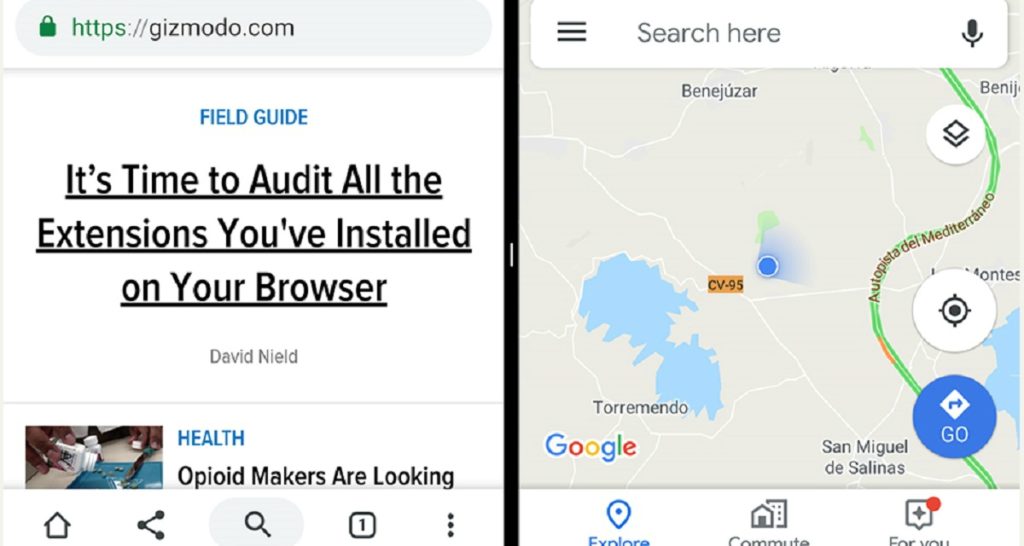
- Копіювання і вставка
Якщо вам потрібно скопіювати текст в одному додатку і вставити його в іншому, то ця операція займе всього кілька секунд. Просто натисніть на потрібний текст і дочекайтеся появи інструментів для копіювання. Виділіть потрібний фрагмент і натисніть «Копіювати». Меню вставки також викликається довгим натисканням. Крім цього, ви можете скопіювати текст в меню багатозадачності. Для цього не обов'язково активувати додаток.
- Взаємодія між програмами
Android пропонує вражаючі можливості для взаємодії між різними додатками. Якщо вам потрібно перемістити який-то контент між різним софтом, то в 99% випадків вам допоможе кнопка «Поділитися», яка в обов'язковому порядку присутня в кожній програмі. Наприклад, спробуйте натиснути цю кнопку в браузері Chrome, щоб переконається в її функціональності.
- Розширення стандартного функціоналу
Android зручний тим, що цю операційну систему можна легко вдосконалити за допомогою стороннього софту. Наприклад, ви можете встановити додаток Floating Apps, Free, яке перетворить робочий стіл вашого смартфона в щось дуже схоже на Windows або MacOS. Крім цього, ви завжди можете скористатися сторонніми лаунчер, які здатні повністю змінити інтерфейс операційки.
iOS
iOS в плані багатозадачності практично ні в чому не поступається Android. Деякі функції тут реалізовані навіть зручніше, ніж у конкуруючої операційній системі. Ось що ви повинні знати про багатозадачності свого iPhone.

- Основи багатозадачності
Якщо ви користуєтеся телефоном без кнопки «Додому», то просто проведіть пальцем по екрану, знизу вгору. Потім проведіть пальцем в сторони для навігації по меню багатозадачності. Якщо ви користуєтеся старим пристроєм з кнопкою «Додому», то просто натисніть її двічі. Це миттєво викличе меню багатозадачності.
- Мультиоконный режим
На жаль, не всі пристрої на iOS підтримують режим мультиоконный. Це залежить від діагоналі екрана, що цілком логічно, адже на маленькому дисплеї ця функція навряд чи буде корисною. Якщо ваш пристрій підтримує мультиоконный режим, то запустіть будь-яку програму, відкрийте панель Dock, зробивши свайп знизу вгору, і виберіть будь-який з доступних додатків.
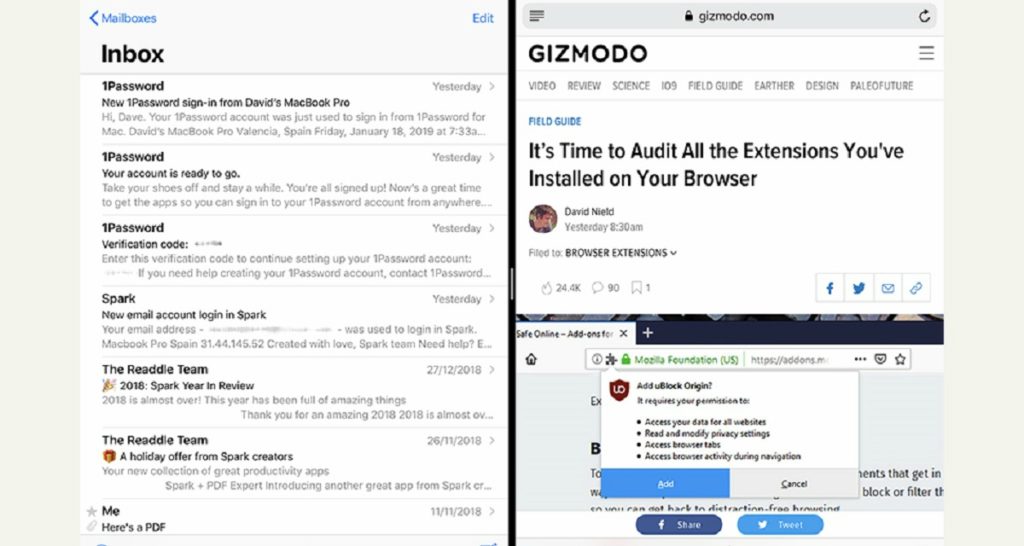
- Копіювання і вставка
Функція копіювання і вставки тексту реалізована на iOS точно так само, як на Android. Просто натисніть на текст і утримуйте до появи відповідних інструментів. Виділіть потрібний фрагмент і натисніть «Копіювати». Але найцікавіше починається, коли ви вставляєте скопійований текст в іншому додатку. Справа в тому, що всі ваші пристрої Apple використовують загальний буфер обміну. Це дозволяє скопіювати текст на iPhone і вставити його вже на iPad.
- Взаємодія між програмами
Якщо мова заходить про способи взаємодії між різними додатками на iOS, то тут також центральне місце займає кнопка «Поділитися». Як і у випадку з Android, вона багатофункціональна. Після її натискання ви побачите масу різних варіантів дій. Крім цього, Apple пропонує чудову функцію AirDrop, яка дозволяє миттєво передавати файли на інші пристрої.
- Швидкий пошук
На пристроях Apple відмінно реалізована функція швидкого пошуку. Наприклад, ви можете миттєво знаходити контакти або адреси електронної пошти, не занедбуючи відповідні додатки. Просто зробіть свайп вниз від середини екрану і почніть вводити пошуковий запит. Результати будуть виводитися на екран у режимі реального часу, поки ви вводите запит.







